iOS开发拓展篇—音频处理(音乐播放器4)
说明:该文主要介绍音乐播放器实现过程中的一些细节控制。
实现的效果:

一、完整的代码
YYPlayingViewController.m文件
1 // 2 // YYPlayingViewController.m 3 // 20-音频处理(音乐播放器1) 4 // 5 // Created by apple on 14-8-13. 6 // Copyright (c) 2014年 yangyong. All rights reserved. 7 // 8 9 #import "YYPlayingViewController.h" 10 #import "YYMusicTool.h" 11 #import "YYMusicModel.h" 12 #import "YYAudioTool.h" 13 14 @interface YYPlayingViewController () 15 //进度条 16 @property (weak, nonatomic) IBOutlet UIView *progressView; 17 //滑块 18 @property (weak, nonatomic) IBOutlet UIButton *slider; 19 @property (weak, nonatomic) IBOutlet UIImageView *iconView; 20 @property (weak, nonatomic) IBOutlet UILabel *songLabel; 21 @property (weak, nonatomic) IBOutlet UILabel *singerLabel; 22 //当前播放的音乐的时长 23 @property (weak, nonatomic) IBOutlet UILabel *durationLabel; 24 //正在播放的音乐 25 @property(nonatomic,strong)YYMusicModel *playingMusic; 26 //音乐播放器对象 27 @property(nonatomic,strong)AVAudioPlayer *player; 28 //定时器 29 @property(nonatomic,strong)NSTimer *CurrentTimeTimer; 30 - (IBAction)exit; 31 - (IBAction)tapProgressBg:(UITapGestureRecognizer *)sender; 32 - (IBAction)panSlider:(UIPanGestureRecognizer *)sender; 33 34 @end 35 36 @implementation YYPlayingViewController 37 #pragma mark-公共方法 38 -(void)show 39 { 40 //1.禁用整个app的点击事件 41 UIWindow *window=[UIApplication sharedApplication].keyWindow; 42 window.userInteractionEnabled=NO; 43 44 //2.添加播放界面 45 //设置View的大小为覆盖整个窗口 46 self.view.frame=window.bounds; 47 //设置view显示 48 self.view.hidden=NO; 49 //把View添加到窗口上 50 [window addSubview:self.view]; 51 52 //3.检测是否换了歌曲 53 if (self.playingMusic!=[YYMusicTool playingMusic]) { 54 [self RresetPlayingMusic]; 55 } 56 57 //4.使用动画让View显示 58 self.view.y=self.view.height; 59 [UIView animateWithDuration:0.25 animations:^{ 60 self.view.y=0; 61 } completion:^(BOOL finished) { 62 63 //设置音乐数据 64 [self starPlayingMusic]; 65 window.userInteractionEnabled=YES; 66 }]; 67 } 68 69 70 #pragma mark-私有方法 71 //重置正在播放的音乐 72 -(void)RresetPlayingMusic 73 { 74 //1.重置界面数据 75 self.iconView.image=[UIImage imageNamed:@"play_cover_pic_bg"]; 76 self.songLabel.text=nil; 77 self.singerLabel.text=nil; 78 79 //2.停止播放 80 [YYAudioTool stopMusic:self.playingMusic.filename]; 81 //把播放器进行清空 82 self.player=nil; 83 84 //3.停止定时器 85 [self removeCurrentTime]; 86 } 87 //开始播放音乐数据 88 -(void)starPlayingMusic 89 { 90 //1.设置界面数据 91 92 //如果当前播放的音乐就是传入的音乐,那么就直接返回 93 if (self.playingMusic==[YYMusicTool playingMusic]) 94 { 95 //把定时器加进去 96 [self addCurrentTimeTimer]; 97 return; 98 } 99 //存取音乐 100 self.playingMusic=[YYMusicTool playingMusic]; 101 self.iconView.image=[UIImage imageNamed:self.playingMusic.icon]; 102 self.songLabel.text=self.playingMusic.name; 103 self.singerLabel.text=self.playingMusic.singer; 104 105 //2.开始播放 106 self.player = [YYAudioTool playMusic:self.playingMusic.filename]; 107 108 //3.设置时长 109 //self.player.duration; 播放器正在播放的音乐文件的时间长度 110 self.durationLabel.text=[self strWithTime:self.player.duration]; 111 112 //4.添加定时器 113 [self addCurrentTimeTimer]; 114 115 } 116 117 /** 118 *把时间长度-->时间字符串 119 */ 120 -(NSString *)strWithTime:(NSTimeInterval)time 121 { 122 int minute=time / 60; 123 int second=(int)time % 60; 124 return [NSString stringWithFormat:@"%d:%d",minute,second]; 125 } 126 127 #pragma mark-定时器控制 128 /** 129 * 添加一个定时器 130 */ 131 -(void)addCurrentTimeTimer 132 { 133 //提前先调用一次进度更新,以保证定时器的工作时及时的 134 [self updateCurrentTime]; 135 136 //创建一个定时器,每一秒钟调用一次 137 self.CurrentTimeTimer=[NSTimer scheduledTimerWithTimeInterval:1.0 target:self selector:@selector(updateCurrentTime) userInfo:nil repeats:YES]; 138 //把定时器加入到运行时中 139 [[NSRunLoop mainRunLoop]addTimer:self.CurrentTimeTimer forMode:NSRunLoopCommonModes]; 140 } 141 /** 142 *移除一个定时器 143 */ 144 -(void)removeCurrentTime 145 { 146 [self.CurrentTimeTimer invalidate]; 147 148 //把定时器清空 149 self.CurrentTimeTimer=nil; 150 } 151 152 /** 153 * 更新播放进度 154 */ 155 -(void)updateCurrentTime 156 { 157 //1.计算进度值 158 double progress=self.player.currentTime/self.player.duration; 159 160 //2.计算滑块的x值 161 // 滑块的最大的x值 162 CGFloat sliderMaxX=self.view.width-self.slider.width; 163 self.slider.x=sliderMaxX*progress; 164 //设置滑块上的当前播放时间 165 [self.slider setTitle:[self strWithTime:self.player.currentTime] forState:UIControlStateNormal]; 166 167 //3.设置进度条的宽度 168 self.progressView.width=self.slider.center.x; 169 170 } 171 172 #pragma mark-内部的按钮监听方法 173 //返回按钮 174 - (IBAction)exit { 175 176 //0.移除定时器 177 [self removeCurrentTime]; 178 //1.禁用整个app的点击事件 179 UIWindow *window=[UIApplication sharedApplication].keyWindow; 180 window.userInteractionEnabled=NO; 181 182 //2.动画隐藏View 183 [UIView animateWithDuration:0.25 animations:^{ 184 self.view.y=window.height; 185 } completion:^(BOOL finished) { 186 window.userInteractionEnabled=YES; 187 //设置view隐藏能够节省一些性能 188 self.view.hidden=YES; 189 }]; 190 } 191 192 /** 193 *点击了进度条 194 */ 195 - (IBAction)tapProgressBg:(UITapGestureRecognizer *)sender { 196 //获取当前单击的点 197 CGPoint point=[sender locationInView:sender.view]; 198 //切换歌曲的当前播放时间 199 self.player.currentTime=(point.x/sender.view.width)*self.player.duration; 200 //更新播放进度 201 [self updateCurrentTime]; 202 } 203 204 - (IBAction)panSlider:(UIPanGestureRecognizer *)sender { 205 206 //1.获得挪动的距离 207 CGPoint t=[sender translationInView:sender.view]; 208 //把挪动清零 209 [sender setTranslation:CGPointZero inView:sender.view]; 210 211 //2.控制滑块和进度条的frame 212 self.slider.x+=t.x; 213 //设置进度条的宽度 214 self.progressView.width=self.slider.center.x; 215 216 //3.设置时间值 217 CGFloat sliderMaxX=self.view.width-self.slider.width; 218 double progress=self.slider.x/sliderMaxX; 219 //当前的时间值=音乐的时长*当前的进度值 220 NSTimeInterval time=self.player.duration*progress; 221 [self .slider setTitle:[self strWithTime:time] forState:UIControlStateNormal]; 222 223 //4.如果开始拖动,那么就停止定时器 224 if (sender.state==UIGestureRecognizerStateBegan) { 225 //停止定时器 226 [self removeCurrentTime]; 227 }else if(sender.state==UIGestureRecognizerStateEnded) 228 { 229 //设置播放器播放的时间 230 self.player.currentTime=time; 231 //开启定时器 232 [self addCurrentTimeTimer]; 233 } 234 } 235 @end
二、代码说明(一)
调整开始播放音乐按钮,让其返回一个音乐播放器,而非BOOL型的。
1 /** 2 *播放音乐 3 */ 4 +(AVAudioPlayer *)playMusic:(NSString *)filename 5 { 6 if (!filename) return nil;//如果没有传入文件名,那么直接返回 7 //1.取出对应的播放器 8 AVAudioPlayer *player=[self musicPlayers][filename]; 9 10 //2.如果播放器没有创建,那么就进行初始化 11 if (!player) { 12 //2.1音频文件的URL 13 NSURL *url=[[NSBundle mainBundle]URLForResource:filename withExtension:nil]; 14 if (!url) return nil;//如果url为空,那么直接返回 15 16 //2.2创建播放器 17 player=[[AVAudioPlayer alloc]initWithContentsOfURL:url error:nil]; 18 19 //2.3缓冲 20 if (![player prepareToPlay]) return nil;//如果缓冲失败,那么就直接返回 21 22 //2.4存入字典 23 [self musicPlayers][filename]=player; 24 } 25 26 //3.播放 27 if (![player isPlaying]) { 28 //如果当前没处于播放状态,那么就播放 29 [player play]; 30 } 31 32 return player;//正在播放,那么就返回YES 33 }
三、代码说明(二)
把时间转换为时间字符串的方法:
1 /** 2 *把时间长度-->时间字符串 3 */ 4 -(NSString *)strWithTime:(NSTimeInterval)time 5 { 6 int minute=time / 60; 7 int second=(int)time % 60; 8 return [NSString stringWithFormat:@"%d:%d",minute,second]; 9 }
四、代码说明(三)
说明:进度控制
监听当前的播放,使用一个定时器,不断的监听当前是第几秒。
关于定时器的处理:这里使用了三个方法,分别是添加定时器,移除定时器,和更新播放进度。
注意细节:
(1)移除定时器后,对定时器进行清空处理。
1 /** 2 *移除一个定时器 3 */ 4 -(void)removeCurrentTime 5 { 6 [self.CurrentTimeTimer invalidate]; 7 8 //把定时器清空 9 self.CurrentTimeTimer=nil; 10 }
(2)当看不到界面的时候,停止定时器。
(3)在开始播放音乐的方法中进行判断,如果当前播放的音乐和传入的音乐一致,那么添加定时器后直接返回。
(4)重置播放的音乐方法中,停止定时器。
五、代码说明(四)
说明:点击和拖动进度条的处理
1.点击进度条
先添加单击的手势识别器。
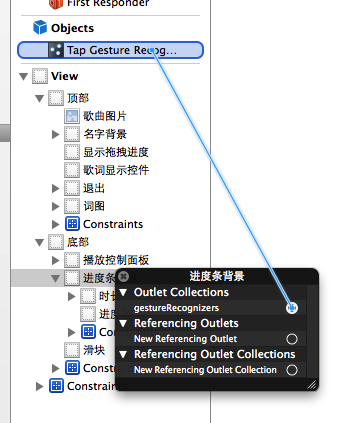
往控制器拖线:
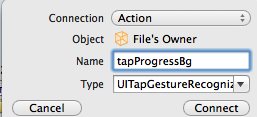
涉及的代码:
1 /** 2 *点击了进度条 3 */ 4 - (IBAction)tapProgressBg:(UITapGestureRecognizer *)sender { 5 //获取当前单击的点 6 CGPoint point=[sender locationInView:sender.view]; 7 //切换歌曲的当前播放时间 8 self.player.currentTime=(point.x/sender.view.width)*self.player.duration; 9 //更新播放进度 10 [self updateCurrentTime]; 11 }
2.拖拽进度条
先添加拖拽手势识别器
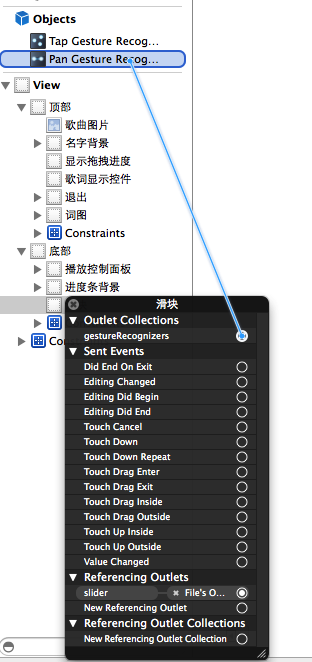
往控制器拖线
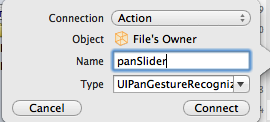
涉及的代码:
1 /** 2 *拖动滑块 3 */ 4 - (IBAction)panSlider:(UIPanGestureRecognizer *)sender { 5 6 //1.获得挪动的距离 7 CGPoint t=[sender translationInView:sender.view]; 8 //把挪动清零 9 [sender setTranslation:CGPointZero inView:sender.view]; 10 11 //2.控制滑块和进度条的frame 12 self.slider.x+=t.x; 13 //设置进度条的宽度 14 self.progressView.width=self.slider.center.x; 15 16 //3.设置时间值 17 CGFloat sliderMaxX=self.view.width-self.slider.width; 18 double progress=self.slider.x/sliderMaxX; 19 //当前的时间值=音乐的时长*当前的进度值 20 NSTimeInterval time=self.player.duration*progress; 21 [self .slider setTitle:[self strWithTime:time] forState:UIControlStateNormal]; 22 23 //4.如果开始拖动,那么就停止定时器 24 if (sender.state==UIGestureRecognizerStateBegan) { 25 //停止定时器 26 [self removeCurrentTime]; 27 }else if(sender.state==UIGestureRecognizerStateEnded) 28 { 29 //设置播放器播放的时间 30 self.player.currentTime=time; 31 //开启定时器 32 [self addCurrentTimeTimer]; 33 } 34 }